바쁜 현대 사회에서 컴퓨터는 이제 우리 삶의 필수 동반자죠. 그런데 어느 날 갑자기 파란 화면이 딱! 뜨면서 ‘SESSION3_INITIALIZATION_FAILED’라는 낯선 오류 메시지가 나타난다면, 정말이지 앞이 캄캄해질 겁니다.
저도 예전에 중요한 프로젝트 마감 직전에 이 오류를 만나 얼마나 당황하고 애를 먹었는지 몰라요. 이 골치 아픈 블루스크린은 시스템 부팅 과정에서 핵심 프로세스를 생성하지 못할 때 주로 발생하는데요. 단순히 재부팅하는 것만으로는 해결되지 않아, 컴퓨터 사용이 익숙지 않은 분들에겐 특히 더 큰 스트레스로 다가올 수 있습니다.
중요한 자료 손실의 위험까지 안고 있기에, 빠른 해결이 필수적이죠. 도대체 왜 이런 문제가 생기는지, 그리고 안전하게 해결하는 방법은 무엇인지 궁금하시죠? 걱정 마세요!
제가 직접 겪었던 경험과 함께 여러 해결책을 쉽고 명확하게 알려드릴게요. 아래 글에서 자세하게 알아봅시다.
컴퓨터를 사용하다 보면 예상치 못한 문제에 부딪히곤 하죠. 그중에서도 ‘SESSION3_INITIALIZATION_FAILED’라는 블루스크린 오류는 정말이지 당황스러움을 넘어 절망감까지 안겨줄 수 있습니다. 저도 중요한 작업 중에 이 오류를 만나 한동안 컴퓨터를 켜지도 못하고 끙끙 앓았던 기억이 생생해요.
이 오류는 윈도우 부팅 과정에서 필수적인 시스템 파일이나 드라이버가 손상되거나 충돌할 때 주로 발생하는데요, 단순히 재부팅하는 것만으로는 해결되지 않아 많은 분들이 어려움을 겪으시죠. 심지어 윈도우를 다시 설치하는 과정에서도 나타나기도 해서, 초보자들에게는 더욱 막막하게 느껴질 수 있습니다.
하지만 걱정 마세요! 이 지긋지긋한 오류의 원인을 하나하나 파헤치고, 제가 직접 겪었던 경험과 다양한 해결책들을 여러분께 쉽고 친절하게 알려드릴게요.
블루스크린, 왜 하필 나에게? 원인 분석부터

윈도우 부팅의 발목을 잡는 주범은?
이 ‘SESSION3_INITIALIZATION_FAILED’ 오류는 시스템이 부팅되는 아주 중요한 4 단계에서 필요한 프로세스를 제대로 생성하지 못할 때 나타납니다. 운영체제 초기화 과정이 실패했다는 메시지(0x0000006F)와 함께 뜨는 이 파란 화면은 정말이지 심장을 철렁하게 만들죠.
가장 흔한 원인 중 하나는 바로 손상되거나 누락된 시스템 파일 때문이에요. 윈도우 설치 과정이 제대로 완료되지 않았거나, 중요한 파일이 삭제되었을 때 이런 문제가 생길 수 있습니다. 또 다른 주범은 바로 장치 드라이버인데요, 최근에 설치했거나 업데이트한 드라이버에 문제가 생겨 시스템 충돌을 일으키는 경우도 많아요.
제가 예전에 무심코 설치했던 그래픽카드 드라이버 하나 때문에 컴퓨터가 먹통이 된 적이 있었는데, 그때의 아찔함이란! 오래된 윈도우 XP 버전에서도 흔히 발생하는 문제라고 하니, 운영체제의 노후화도 무시할 수 없는 원인이랍니다.
알고 보면 의외의 원인들
하지만 이게 다가 아니라는 사실! 겉으로는 멀쩡해 보이는 하드웨어에 문제가 숨어있을 수도 있어요. 특히 RAM(메모리)이나 하드디스크의 불량은 ‘SESSION3_INITIALIZATION_FAILED’ 오류를 유발하는 강력한 원인이 됩니다.
저도 처음에는 소프트웨어 문제만 생각하고 이리저리 만져보다가, 알고 보니 메모리 슬롯에 문제가 있었던 적도 있거든요. 또한, 과도하게 작동하거나 시스템 파일을 과민하게 탐지하는 일부 백신 프로그램도 이 오류의 원인이 될 수 있습니다. 저처럼 업데이트 직후나 특정 소프트웨어 설치 후에 이 오류가 발생했다면, 백신 프로그램을 의심해볼 필요도 있어요.
심지어 윈도우 설치 CD/DVD나 이를 읽는 드라이브 자체에 문제가 있을 때도 이런 블루스크린을 만날 수 있다고 합니다.
당황하지 마세요! 가볍게 시작하는 초기 해결책
간단한 재부팅과 전원 완전 차단
블루스크린을 만났을 때 가장 먼저 시도해볼 수 있는 건 역시 ‘재부팅’이죠. 하지만 단순히 재부팅하는 것만으로는 해결되지 않는 경우가 대부분입니다. 이럴 땐 컴퓨터의 전원을 완전히 차단하고 잠시 기다렸다가 다시 켜보는 것을 추천해요.
전원 버튼을 길게 눌러 강제 종료하고, 전원 케이블까지 뽑아서 1 분 정도 기다렸다가 다시 연결한 후 부팅해보세요. 이렇게 하면 시스템에 남아있던 잔류 전기가 방전되어 일시적인 오류를 해결하는 데 도움이 될 수 있습니다. 혹시 외장 하드디스크나 USB 등 불필요한 주변 장치가 연결되어 있다면, 모두 분리한 상태에서 재부팅을 시도해보는 것도 좋은 방법이에요.
예전에 제 동생 컴퓨터가 블루스크린으로 멈췄을 때, 연결된 웹캠을 빼니 정상 부팅되었던 신기한 경험도 있답니다.
안전 모드 진입으로 문제 진단하기
정상 부팅이 안 될 때 가장 유용하게 사용할 수 있는 것이 바로 ‘안전 모드’입니다. 안전 모드는 윈도우를 실행하는 데 필요한 최소한의 드라이버와 서비스만으로 부팅되기 때문에, 특정 프로그램이나 드라이버 충돌로 인한 문제를 진단하고 해결하는 데 아주 효과적이죠. 윈도우 10/11 의 경우, 컴퓨터를 켜고 윈도우 로고가 나타나기 전에 강제 종료하는 과정을 두세 번 반복하면 ‘자동 복구’ 화면으로 진입할 수 있어요.
여기서 ‘고급 옵션’ -> ‘문제 해결’ -> ‘고급 옵션’ -> ‘시작 설정’을 선택한 후 ‘다시 시작’ 버튼을 누르면 안전 모드 옵션을 선택할 수 있습니다. 안전 모드로 진입한 후에는 최근에 설치했거나 업데이트한 드라이버나 프로그램을 제거해보는 것이 좋습니다. 제가 예전에 어떤 프로그램 설치 후 블루스크린이 떴을 때, 안전 모드에서 그 프로그램을 삭제했더니 거짓말처럼 해결되었던 경험이 있어요.
메모리와 하드디스크, 꼼꼼한 점검은 필수!
RAM 불량, 이렇게 확인해요
‘SESSION3_INITIALIZATION_FAILED’ 오류는 RAM(메모리) 불량으로 인해 발생할 가능성이 꽤 높습니다. 윈도우에는 자체적으로 메모리 진단 도구가 내장되어 있어, 별도의 프로그램 없이도 RAM 상태를 확인할 수 있어요. ‘Windows 메모리 진단’을 검색하거나 ‘Windows 키 + R’을 눌러 실행 창에 ‘mdsched’를 입력하면 도구를 실행할 수 있습니다.
이 도구를 실행하면 컴퓨터가 다시 시작하면서 메모리 검사를 진행하는데, 시간이 좀 걸리지만 인내심을 갖고 기다려주세요. 만약 테스트 결과 오류가 발견된다면, 메모리 모듈에 문제가 있거나 제대로 장착되지 않았을 가능성이 큽니다. 여러 개의 RAM이 장착되어 있다면 하나씩 빼면서 테스트해보는 것도 좋은 방법이죠.
저도 예전에 이렇게 테스트해서 불량 메모리를 찾아내고 교체했던 적이 있어요.
하드디스크 건강 상태 확인과 복구
하드디스크의 손상이나 불량 섹터 또한 블루스크린의 원인이 될 수 있습니다. 윈도우에는 ‘CHKDSK(디스크 검사)’라는 유용한 도구가 내장되어 있어 하드디스크의 오류를 검사하고 수정할 수 있어요. 명령 프롬프트를 관리자 권한으로 실행한 후 (C:는 윈도우가 설치된 드라이브) 명령어를 입력하고 엔터를 누르면 됩니다.
이 명령은 파일 시스템 오류를 수정하고, 불량 섹터를 찾아 읽을 수 있는 정보를 복구하려고 시도합니다. 재부팅 시 검사를 예약할지 묻는 메시지가 나오면 ‘Y’를 누르고 컴퓨터를 다시 시작해주세요. 이 과정은 시간이 꽤 오래 걸릴 수 있으니, 여유를 가지고 기다리는 것이 중요합니다.
예전에 제 하드디스크에서 이상한 소리가 날 때 이 명령어를 썼더니, 이후로 블루스크린 빈도가 확 줄었던 경험이 있습니다. 또한, ‘wmic diskdrive get status’ 명령어를 통해 S.M.A.R.T. 상태를 확인하여 하드 드라이브의 전반적인 건강 상태를 신속하게 점검할 수도 있습니다.
드라이버 문제? 소프트웨어 충돌? 해결의 실마리
최신 드라이버 업데이트의 중요성
앞서 말씀드렸듯이, 오래되거나 손상된 드라이버는 ‘SESSION3_INITIALIZATION_FAILED’ 블루스크린의 주요 원인 중 하나입니다. 특히 그래픽 카드, 네트워크 카드, 칩셋 등 핵심 장치의 드라이버는 시스템 안정성에 큰 영향을 미치죠. 안전 모드로 부팅이 가능하다면, ‘장치 관리자’에 들어가 문제가 될 만한 드라이버를 찾아 업데이트하거나 롤백하는 것을 고려해보세요.
최근 인텔 기반 PC에서 드라이버 문제로 블루스크린이 발생하는 경우가 많다고 하니, 인텔 드라이버 지원 도우미 같은 공식 도구를 활용하는 것도 좋은 방법입니다. 만약 어떤 드라이버가 문제인지 특정하기 어렵다면, Driver Booster 같은 드라이버 업데이트 프로그램을 활용하여 시스템 전체의 드라이버를 최신 상태로 유지하는 것도 좋은 해결책이 될 수 있어요.
최근 설치 프로그램 제거로 충돌 피하기
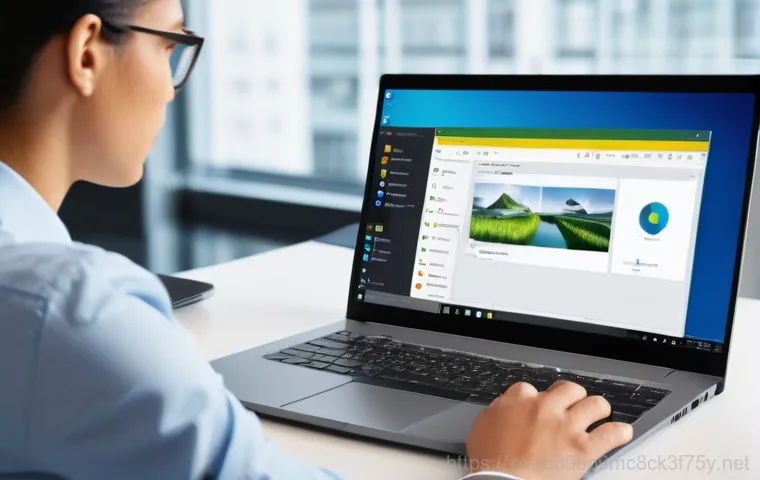
새로운 소프트웨어 설치 후에 블루스크린이 나타났다면, 해당 프로그램이 시스템과 충돌을 일으키는 것일 수 있습니다. 특히 윈도우의 핵심 파일을 건드리거나 시스템 자원을 많이 사용하는 프로그램일수록 충돌 가능성이 높죠. 안전 모드로 진입하여 최근에 설치한 프로그램을 ‘프로그램 및 기능’에서 찾아 제거해보세요.
저도 몇 년 전, 특정 게임을 설치한 후 부팅이 안 되는 블루스크린을 만난 적이 있었는데, 안전 모드에서 그 게임을 삭제하고 나니 다시 정상으로 돌아왔던 경험이 있어요. 이렇게 소프트웨어 충돌은 생각보다 흔하게 발생하며, 간단한 제거만으로도 문제를 해결할 수 있는 경우가 많으니 꼭 시도해보시길 바랍니다.
윈도우 복구 및 재설치, 최후의 보루
시스템 복원 지점 활용
윈도우에는 특정 시점으로 시스템을 되돌릴 수 있는 ‘시스템 복원’ 기능이 있습니다. 컴퓨터가 정상 작동하던 시점의 복원 지점이 있다면, 이를 활용하여 문제를 해결할 수 있어요. 고급 시작 옵션으로 진입하여 ‘문제 해결’ -> ‘고급 옵션’ -> ‘시스템 복원’을 선택하고, 블루스크린 발생 이전에 생성된 복원 지점을 선택해 보세요.
이 방법은 개인 파일에는 영향을 주지 않고 시스템 설정, 드라이버, 프로그램 등을 이전 상태로 되돌리기 때문에 데이터 손실 걱정 없이 시도해볼 수 있는 매우 유용한 방법입니다. 하지만 복원 지점이 없다면 아쉽지만 다른 방법을 찾아야겠죠.
클린 설치만이 살길이다!
앞서 제시된 모든 방법으로도 해결이 안 된다면, 윈도우를 다시 설치하는 ‘클린 설치’를 고려해야 할 때입니다. 특히 윈도우 XP 환경에서 ‘SESSION3_INITIALIZATION_FAILED’ 오류가 발생하고 다른 해결책이 통하지 않을 때, 윈도우 재설치는 거의 유일한 해결책이 될 수 있어요.
윈도우 설치 미디어(USB 또는 CD/DVD)를 이용하여 부팅하고, 디스크를 완전히 포맷한 후 윈도우를 새로 설치하는 과정입니다. 이때 가장 중요한 것은 소중한 데이터를 미리 백업해두는 것이겠죠. 재설치 과정에서 드라이브를 완전히 초기화하기 때문에, 백업 없이는 모든 데이터가 사라지게 됩니다.
윈도우 재설치는 다소 번거롭고 시간이 오래 걸리지만, 시스템을 완전히 새롭게 시작하여 안정성을 되찾을 수 있는 가장 확실한 방법이기도 합니다.
전문가에게 맡기기 전에 이것만은 꼭!
소중한 자료 백업은 필수 중의 필수
어떤 종류의 컴퓨터 문제든, 가장 중요한 것은 바로 ‘데이터’입니다. 블루스크린 오류로 인해 시스템 접근이 어려워졌을 때, 가장 먼저 해야 할 일은 소중한 데이터를 안전하게 백업하는 것이에요. 부팅이 아예 안 되는 상황이라면, 윈도우 설치 미디어를 이용해 부팅 후 ‘복구 환경’에서 데이터를 외부 저장 장치로 옮기거나, 하드디스크를 분리하여 다른 컴퓨터에 연결하여 백업하는 방법도 있습니다.
저는 외장하드에 중요 자료를 주기적으로 백업하는 습관을 들이고 있는데, 덕분에 예전에 시스템이 완전히 망가졌을 때도 큰 걱정 없이 복구할 수 있었어요. ‘3-2-1 백업 규칙’처럼 세 가지 복사본을 만들어 두 종류의 다른 저장 장치에 보관하고, 그중 하나는 오프사이트에 보관하는 것이 데이터 보호의 황금률이라고 전문가들도 강조하더라고요.
문제 상황 상세 기록하기
만약 위의 모든 방법을 시도했는데도 문제가 해결되지 않아 전문가의 도움을 받아야 한다면, 현재까지의 상황을 상세하게 기록해두는 것이 중요합니다. 어떤 오류 메시지가 떴는지, 언제부터 문제가 발생했는지, 그리고 어떤 해결책들을 시도했는지 등을 시간 순서대로 정리해두면 문제 해결에 큰 도움이 됩니다.
예를 들어, 제가 겪었던 것처럼 ‘최근 설치한 드라이버가 문제였다’, ‘메모리 테스트에서 오류가 발견되었다’ 같은 구체적인 정보는 진단 시간을 단축시키고 정확한 원인을 파악하는 데 결정적인 역할을 합니다. 스마트폰으로 블루스크린 화면을 찍어두는 것도 아주 좋은 방법이에요.
이런 정보가 있다면 서비스 기사분들도 훨씬 수월하게 문제를 파악하고 해결해줄 수 있을 거예요.
| 블루스크린 주요 원인 | 초기 진단 및 해결책 |
|---|---|
| 손상되거나 누락된 시스템 파일 | 안전 모드 진입, SFC/DISM 명령 실행, 시스템 복원 시도 |
| 오래되거나 충돌하는 장치 드라이버 | 장치 관리자에서 드라이버 업데이트/롤백, 최신 드라이버 설치 |
| RAM(메모리) 불량 또는 접촉 불량 | Windows 메모리 진단 도구 실행, RAM 재장착 또는 교체 |
| 하드디스크 손상 또는 불량 섹터 | CHKDSK 명령 실행, S.M.A.R.T. 상태 확인 |
| 새로운 소프트웨어와의 충돌 | 안전 모드에서 최근 설치 프로그램 제거 |
| 바이러스 또는 악성코드 감염 | 안전 모드에서 백신 프로그램으로 정밀 검사 |
글을 마치며
정말이지 컴퓨터 문제는 언제 겪어도 마음을 졸이게 하는 것 같아요. 특히 ‘SESSION3_INITIALIZATION_FAILED’ 블루스크린처럼 당황스러운 오류는 우리를 무기력하게 만들기도 하죠. 하지만 제가 직접 겪어보고 다양한 해결책들을 찾아보면서 느낀 점은, 대부분의 문제는 충분히 스스로 해결할 수 있다는 거예요.
차분하게 원인을 파악하고 하나하나 단계를 밟아가다 보면, 어느새 푸른 화면 대신 익숙한 윈도우 바탕화면을 마주하게 될 겁니다. 이 글이 여러분의 컴퓨터 문제 해결에 작은 등불이 되었기를 진심으로 바랍니다. 앞으로는 이런 골치 아픈 오류 없이 쾌적하게 컴퓨터를 사용하시길 응원할게요!
알아두면 쓸모 있는 정보
1. 정기적인 백업은 선택이 아닌 필수예요. 어떤 오류가 발생하든 소중한 데이터는 항상 보호받을 수 있도록 외장하드나 클라우드 서비스에 주기적으로 백업하는 습관을 들이세요.
2. 드라이버는 늘 최신 상태를 유지하는 것이 좋습니다. 특히 중요한 하드웨어(그래픽카드, 칩셋 등)의 드라이버는 제조사 공식 홈페이지에서 최신 버전을 다운로드하여 설치하는 것이 시스템 안정성을 높이는 데 큰 도움이 됩니다.
3. 윈도우 시스템 복원 지점을 활성화해두면 만약의 사태에 대비할 수 있어요. 문제가 발생했을 때 특정 시점으로 시스템을 되돌려 쉽게 복구할 수 있는 아주 유용한 기능이랍니다.
4. 컴퓨터에 이상 징후가 보이면 Windows 메모리 진단 도구나 CHKDSK 명령어를 이용해 하드웨어 상태를 점검해보세요. 미리 문제를 찾아 해결하면 큰 오류를 막을 수 있습니다.
5. 새로운 소프트웨어를 설치하거나 시스템 설정을 변경하기 전에는 신중하게 접근하고, 만약 문제가 발생한다면 최근 변경 사항부터 되돌려보는 것이 해결의 지름길일 때가 많습니다.
중요 사항 정리
‘SESSION3_INITIALIZATION_FAILED’ 블루스크린은 주로 시스템 파일 손상, 드라이버 충돌, RAM 또는 하드디스크 불량 때문에 발생합니다. 이 오류를 해결하기 위해서는 간단한 재부팅과 안전 모드 진입으로 초기 진단을 시작하고, Windows 메모리 진단 도구 및 CHKDSK 명령을 활용하여 하드웨어 문제를 확인하는 것이 중요합니다.
또한, 최근 설치한 프로그램이나 업데이트된 드라이버를 제거하거나 롤백하는 것도 좋은 방법입니다. 이 모든 시도에도 불구하고 문제가 해결되지 않는다면, 시스템 복원 기능을 사용하거나 최후의 수단으로 윈도우 클린 설치를 고려해야 합니다. 어떤 경우든, 문제 해결 과정에서 데이터 손실을 방지하기 위한 주기적인 백업은 항상 최우선으로 생각해야 할 핵심 사항입니다.
자주 묻는 질문 (FAQ) 📖
질문: ‘SESSION3INITIALIZATIONFAILED’ 오류는 정확히 무엇이고, 왜 발생하는 건가요?
답변: 아, 정말 골치 아픈 오류죠! ‘SESSION3INITIALIZATIONFAILED’ 블루스크린은 컴퓨터가 부팅되는 아주 중요한 순간, 즉 운영체제가 세션을 초기화하고 필수적인 프로세스들을 만들어내야 할 때 문제가 생겼다는 의미예요. 저도 예전에 경험했는데, 윈도우 로고가 뜨다가 갑자기 파란 화면이 딱!
나타나면서 이 메시지가 뜨면 정말 당황스럽더라고요. 주로 윈도우 XP 같은 구형 운영체제에서 더 자주 발견되지만, 다른 윈도우 버전에서도 발생할 수 있습니다. 쉽게 말해, 컴퓨터가 제대로 작동하기 위해 필요한 핵심적인 준비 과정에 브레이크가 걸린 거라고 보시면 돼요.
원인은 정말 다양해요. 시스템 파일이 손상되었거나, 하드웨어(특히 RAM 메모리)에 문제가 생겼거나, 오래된 드라이버가 충돌을 일으키거나, 심지어 윈도우를 새로 설치하는 과정에서도 나타날 수 있답니다. 저도 이런 경험을 통해 컴퓨터는 정말 섬세한 기계라는 걸 다시 한번 느꼈어요.
질문: 이 블루스크린 오류가 뜨면 바로 어떤 조치를 취해야 할까요?
답변: 갑자기 블루스크린이 뜨면 일단 심장이 철렁하죠. 저도 그랬어요! 하지만 침착하게 몇 가지 단계를 밟아보면 의외로 쉽게 해결될 수도 있답니다.
가장 먼저 해볼 수 있는 건 ‘안전 모드’로 부팅해서 문제의 원인을 파악하는 거예요. 안전 모드에서는 최소한의 드라이버와 프로그램만 로드되기 때문에, 특정 프로그램이나 드라이버 충돌 때문에 발생하는 문제라면 이 단계에서 해결책을 찾을 수 있거든요. 저 같은 경우는 안전 모드에서 최근에 설치했던 프로그램을 삭제해서 해결한 적도 있어요.
만약 안전 모드 진입도 어렵다면, 컴퓨터의 전원을 완전히 껐다가 다시 켜보는 ‘하드 리부팅’을 여러 번 시도해보세요. 때로는 일시적인 오류로 인해 발생하기도 하니까요. 그리고 무엇보다 중요한 건, 중요한 파일들은 외장 하드나 클라우드에 미리 백업해두는 습관을 들이는 거예요.
이 오류를 겪으면서 자료 백업의 중요성을 뼈저리게 느꼈답니다.
질문: ‘SESSION3INITIALIZATIONFAILED’ 오류가 하드웨어, 특히 RAM 문제와 관련이 있을 수도 있나요?
답변: 네, 맞아요! 이 오류는 소프트웨어적인 문제일 수도 있지만, 하드웨어 문제, 그중에서도 특히 RAM(메모리) 불량과 밀접한 관련이 있을 가능성이 꽤 높아요. 저도 처음에는 소프트웨어 문제만 생각하다가 결국 RAM 문제로 진단받았던 경험이 있거든요.
윈도우 메모리 진단 도구를 사용해서 RAM에 문제가 없는지 확인해보는 것이 아주 중요해요. 만약 RAM 슬롯이 여러 개라면, 하나씩만 꽂아보고 부팅을 시도하거나, 다른 RAM으로 교체해서 테스트해보는 것도 좋은 방법입니다. 간혹 RAM이 슬롯에 제대로 장착되지 않아서 발생하는 경우도 있으니, 한번 지우개로 금색 단자를 깨끗하게 닦고 다시 꽉 끼워보는 것도 도움이 될 수 있어요.
저의 경험상 하드웨어 문제는 전문가의 도움을 받는 게 가장 확실하고 안전하더라고요. 괜히 혼자 해결하려다 더 큰 문제를 만들 수도 있으니, 이런 경우는 주저하지 말고 가까운 컴퓨터 수리점에 문의해보시는 걸 추천합니다!
